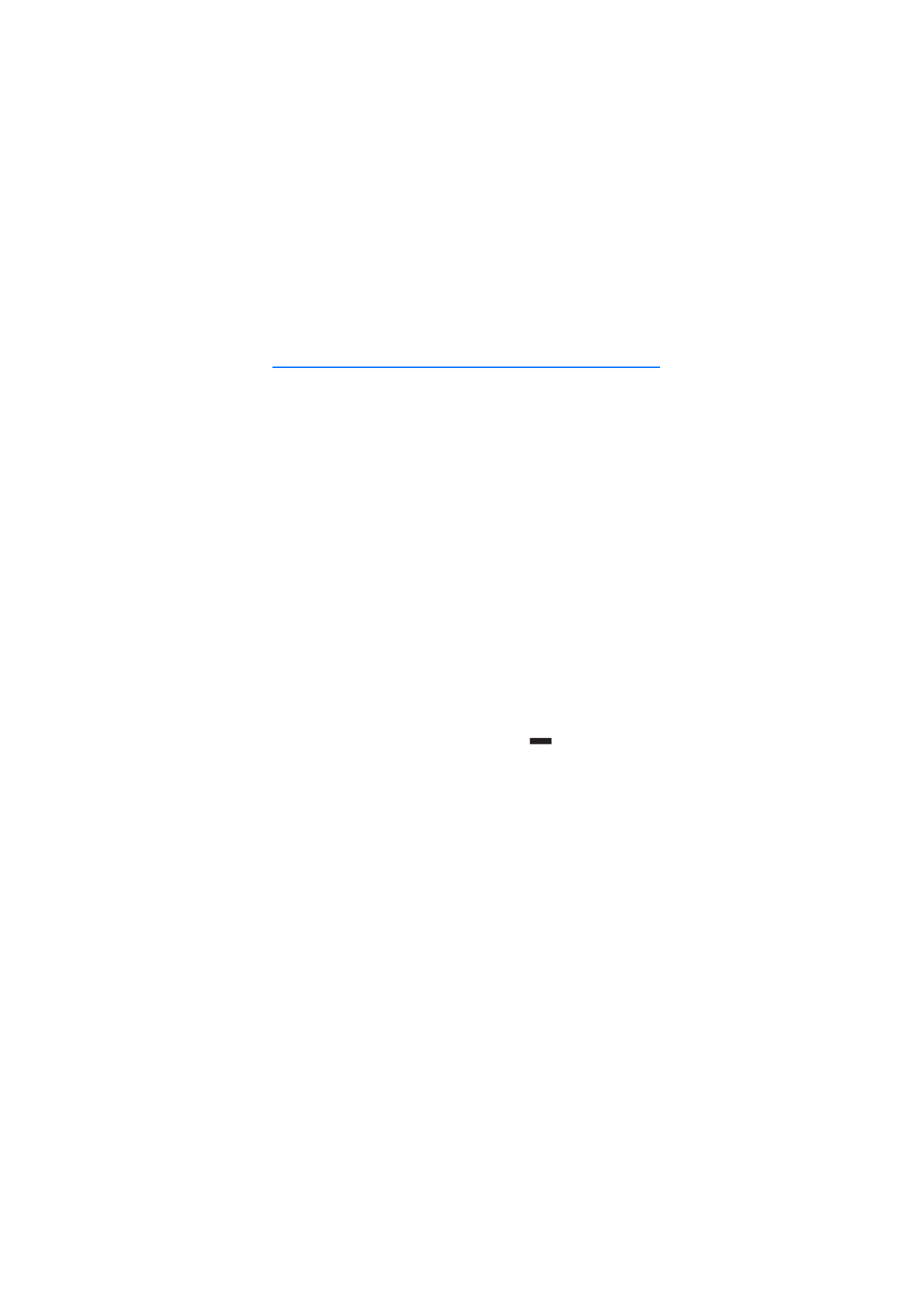
■ Ana görünüm
Nokia Internet Modem uygulamasýný açmak için CS-15 aygýtýný
bilgisayarýnýzdaki bir USB baðlantý noktasýna takýn veya uygulamayý
iþletim sisteminizden normal þekilde baþlatýn (örneðin, Microsoft
Windows XP’de, Baþlat > Programlar > Nokia Internet Modem > Nokia
Internet Modem’i seçin). Uygulamanýn ana görünümü görüntülenir.
Ana görünümde, servis saðlayýcýnýzýn geçerli konumunuzdaki sinyal
gücü (ne kadar fazla çubuk varsa, sinyal o kadar güçlüdür), kullandýðýnýz
servis saðlayýcýnýn adý ve hücresel þebekenin türü (örneðin, HSDPA)
görüntülenir. Görünümde kýsayollar da (örneðin, farklý web siteleri veya
uygulamalarýn kýsayollarý) bulunabilir. Servis saðlayýcýnýza baðlý olarak,
CS-15 aygýtýnýn kullandýðý þebeke hücresi ile ilgili bilgiler de olabilir.
Ana görünümde aþaðýdaki özellikler vardýr:
• Bir web sitesinin, uygulamanýn veya dosyanýn kýsayolunu oluþturmak
için
Kýsa yol oluþtur
öðesini seçin. Ayrýntýlar için bkz. “Kýsayollar”, s. 6.
• Bu kýlavuzu açmak için
Yardým
öðesini seçin. Kýlavuz, bilgisayarýnýzda
yüklü olan PDF okuyucu uygulamasýnda görüntülenir.
• Etkin baðlantýyý sonlandýrmadan uygulamayý Windows görev
çubuðunda simge durumuna küçültmek için
öðesini seçin.
Uygulama penceresini açmak için görev çubuðundan uygulamanýn
simgesini týklatýn.
• Etkin baðlantýyý sonlandýrmadan uygulamayý Windows sistem
tepsisinde simge durumuna küçültmek için X öðesini seçin.
Uygulama penceresini açmak için sistem tepsisinden uygulamanýn
simgesini týklatýn ve
Aç
öðesini seçin.
• Araçlarý kullanmak veya ayarlarý tanýmlamak için
Seçenekler
>
Ayarlar...
öðesini seçin. Ayrýntýlar için bkz. “Araçlar ve ayarlar”, s. 14.
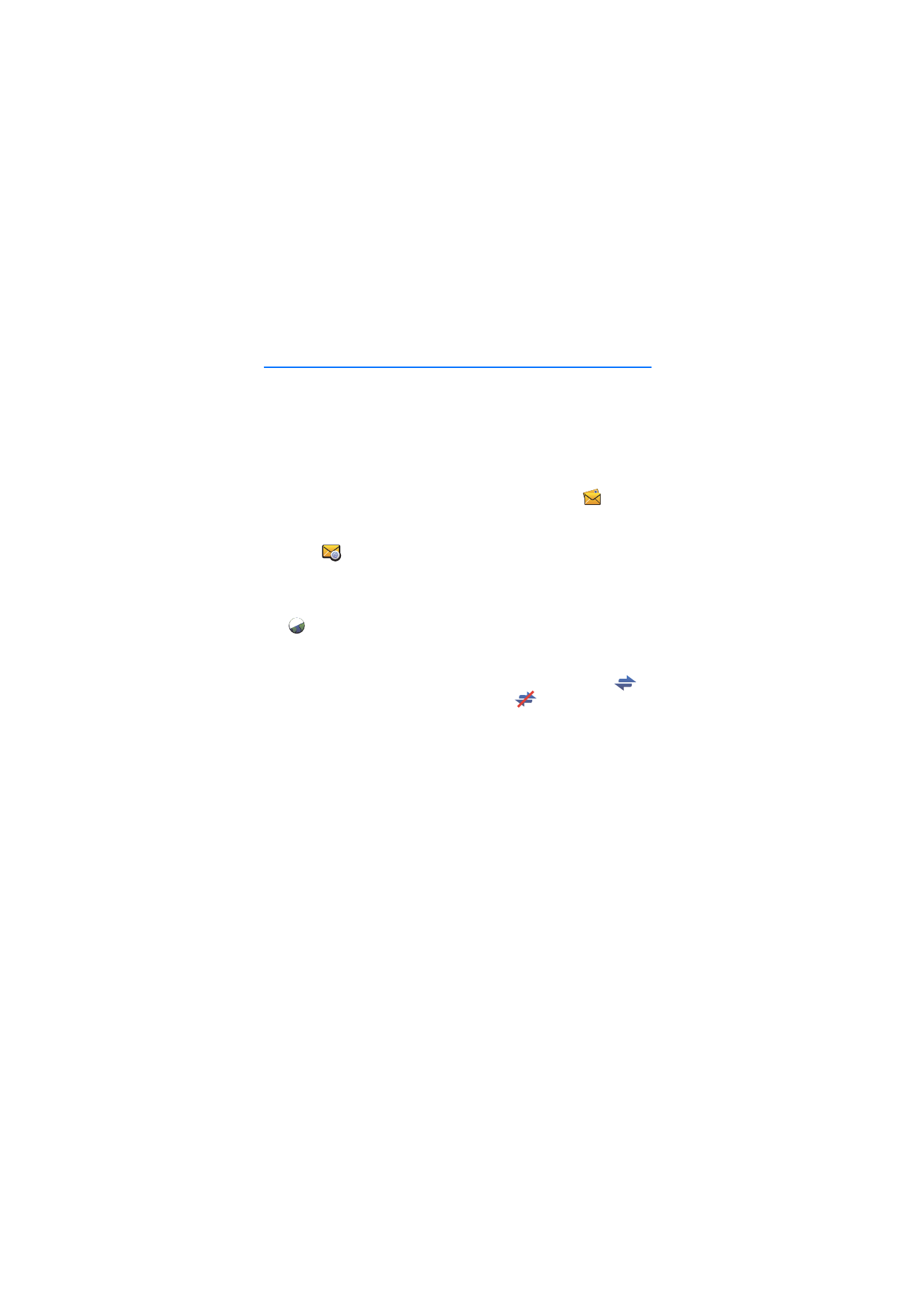
K ý s a y o l l a r
6